首页 > Chrome浏览器性能分析与优化建议
Chrome浏览器性能分析与优化建议
来源:Chrome浏览器官网时间:2025-06-04
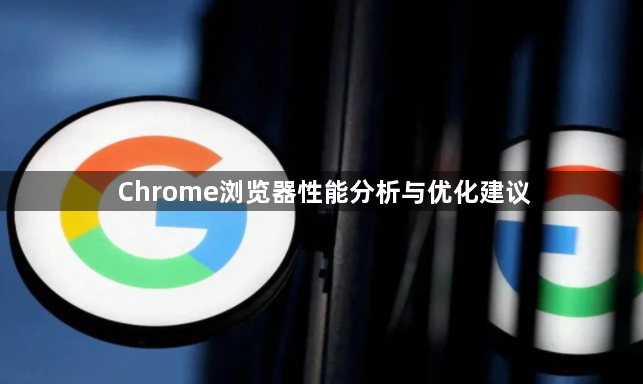
一、性能分析方法
1. 任务管理器查看:在Windows系统中,可以按“Ctrl+Shift+Esc”组合键打开任务管理器。在“进程”选项卡中,找到“Google Chrome”进程,右键点击该进程,选择“转到详细信息”。在这里,可以查看Chrome浏览器的CPU使用率、内存占用情况等。如果CPU使用率持续过高或内存占用过大,说明浏览器可能正在处理大量的数据或运行多个复杂的标签页,这会影响浏览器的性能。
2. 浏览器内置任务管理器:点击Chrome浏览器右上角的三个竖点图标,选择“更多工具”,然后点击“任务管理器”。在浏览器自带的任务管理器中,可以看到每个标签页的CPU使用率、网络活动、内存占用等信息。通过这里,可以发现哪些标签页消耗的资源最多,从而有针对性地进行优化。例如,如果某个视频播放标签页占用了大量的CPU和内存,可以考虑暂停或关闭该标签页来提升浏览器的整体性能。
3. 开发者工具分析:按“F12”键打开Chrome浏览器的开发者工具。在“Performance”面板中,可以录制和分析浏览器的性能。点击“开始录制”按钮,然后在浏览器中进行一些操作,如打开多个标签页、加载复杂的网页等。完成操作后,点击“停止录制”按钮。在“Performance”面板中,可以看到录制期间的CPU使用情况、内存分配情况、页面渲染时间等详细信息。通过这些数据,可以深入了解浏览器在处理各种任务时的性能表现,找出性能瓶颈所在。
二、优化建议
1. 清理缓存和无用数据:点击浏览器右上角的三个竖点图标,选择“设置”。在设置页面中,找到“隐私设置和安全性”选项,点击进入。然后选择“清除浏览数据”,在弹出的窗口中,勾选“缓存的图片和文件”“Cookie及其他网站数据”“表单数据”等选项,可以选择清理的时间范围,如“过去一小时”“过去一天”“全部”等,最后点击“清除数据”按钮。这样可以清除浏览器缓存中临时存储的网页元素,释放磁盘空间并可能解决一些因缓存导致的网页显示问题。
2. 禁用不必要的扩展程序:点击浏览器右上角的三个竖点图标,选择“更多工具”,然后点击“扩展程序”。在扩展程序页面中,可以看到已安装的所有扩展程序。如果某些扩展程序不常用或对浏览器性能影响较大,可以将其禁用。禁用方法是点击扩展程序下方的“禁用”按钮。需要注意的是,有些扩展程序可能会在后台自动更新或运行一些脚本,这会占用一定的系统资源,因此只保留必要的扩展程序可以有效提升浏览器性能。
3. 减少同时打开的标签页数量:Chrome浏览器每打开一个标签页,都会占用一定的内存和CPU资源。如果同时打开过多的标签页,会导致浏览器运行缓慢。因此,尽量减少同时打开的标签页数量,对于不需要的标签页及时关闭。可以通过鼠标右键点击标签页,选择“关闭”来关闭单个标签页,或者点击标签页右侧的“×”按钮逐个关闭。另外,也可以使用快捷键“Ctrl+W”(在Windows系统中)或“Command+W”(在Mac系统中)快速关闭当前标签页。
4. 优化硬件加速设置:在Chrome浏览器的设置中,找到“高级”选项,然后在“系统”部分勾选“使用硬件加速模式(如果可用)”。硬件加速能够利用计算机的GPU来处理图形和动画等内容,不仅可以提高网页浏览的流畅度,还能在一定程度上优化缓存的使用效率,因为GPU可以更快地处理和渲染缓存中的图像等数据。但如果电脑的硬件配置较低,开启硬件加速可能会导致浏览器出现卡顿现象,这时可以尝试关闭硬件加速功能,观察浏览器的性能是否有所改善。
